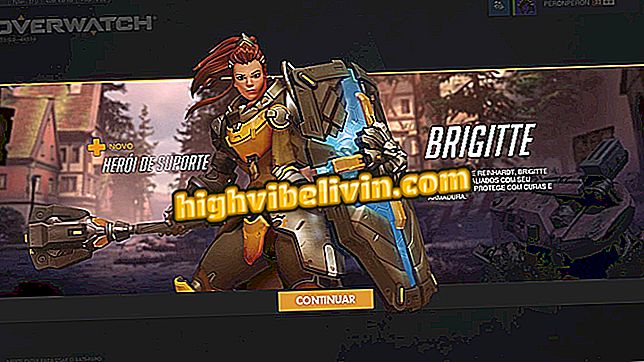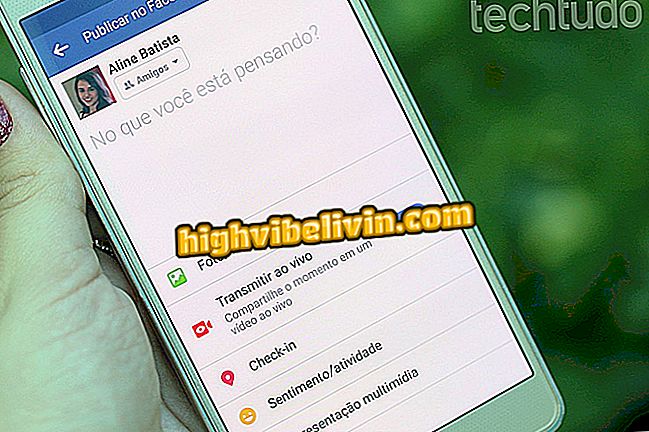Hoe maak je een themafilm op mobiele apparaten met Google Foto's
Google Foto's heeft een functie waarmee u films op uw telefoon kunt maken met behulp van specifieke thema's. Door de ingebouwde videogenerator te triggeren, biedt de app onderwerpopties zoals Moederdag, Vaderdag, Valentijnsdag en bijvoorbeeld huisdieren. De gebruiker hoeft alleen maar een van de onderwerpen te kiezen, de mensen of dieren te selecteren die worden opgenomen en te wachten tot het resultaat gereed is.
De tool biedt ook de mogelijkheid om verschillende filters, liedjes en foto's op te nemen voordat deze met vrienden worden gedeeld. Zie de tutorial over het maken van een themavideo op je smartphone.

Google Foto's heeft een nieuwe functie om een themafilm op mobiel te maken
Google lanceert drie apps voor fotobewerking op Android en iPhone
Stap 1. Ga naar het tabblad "Wizard" van Google Foto's en raak "Film" aan. In de nieuwste versie van de applicatie kan de gebruiker een selectie van thema's zien om uit te kiezen. Tik op een van de opties om verder te gaan.

Selecteer een thema voor de film in Google Foto's
Stap 2. Tik op "Aan de slag" en kies in het volgende scherm de tekens in de video. Selecteer in pet-films uw foto's die worden weergegeven door Google Foto's. Als je klaar bent, tik je op "Finish".

Selecteer de filmpersonages in Google Foto's
Stap 3. Wacht een paar minuten terwijl Google je video automatisch maakt. Als het klaar is, verschijnt de film op het tabblad "Wizard". Tik op het midden om de editor te openen.

Bewerk de automatisch gemaakte film in Google Foto's
Stap 4. Raak in het onderste menu de optie aan de linkerkant aan om een filter te kiezen en de kleuren van de video te wijzigen.

Voeg een filter toe aan uw Google Video
Stap 5. In de middelste knop kunt u de selectie van de videotrack openen. Kies tussen uw eigen nummers die op uw telefoon zijn opgeslagen of de opties die door de app worden geboden.

Wijzig de soundtrack van de film in Google Foto's
Stap 6. Open de snelkoppeling aan de rechterkant om de volgorde van foto's waaruit de video bestaat te verwijderen, toe te voegen of te wijzigen.

Bewerk de foto's waaruit de video van Google Foto's bestaat
Stap 7. Tik als u klaar bent op "Opslaan". De video wordt vervolgens opgeslagen in uw bibliotheek en kan worden gedeeld.

Sla de video op om te delen op sociale netwerken
Hoe Google Fotobestanden tegelijkertijd te downloaden? Ontdek in het Forum.